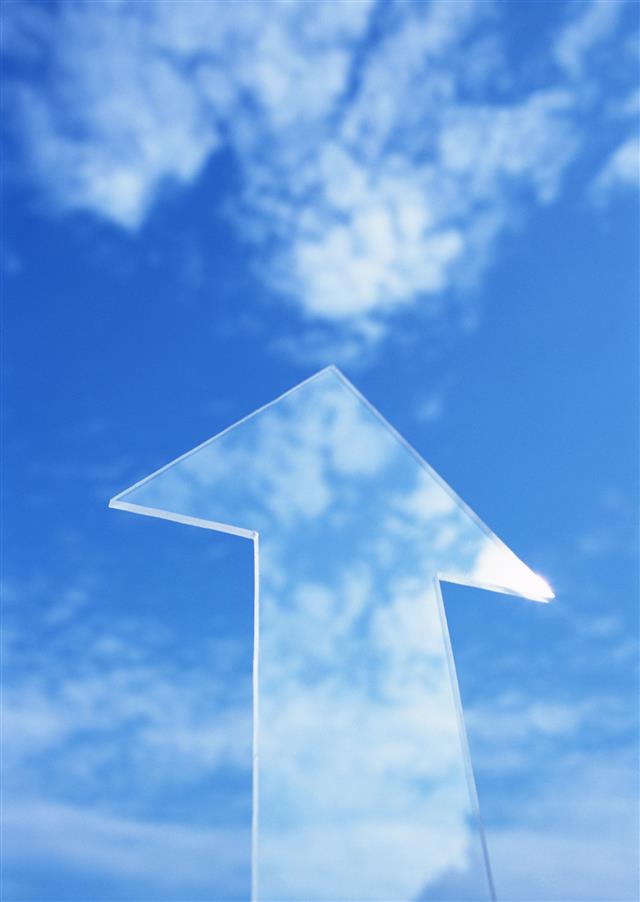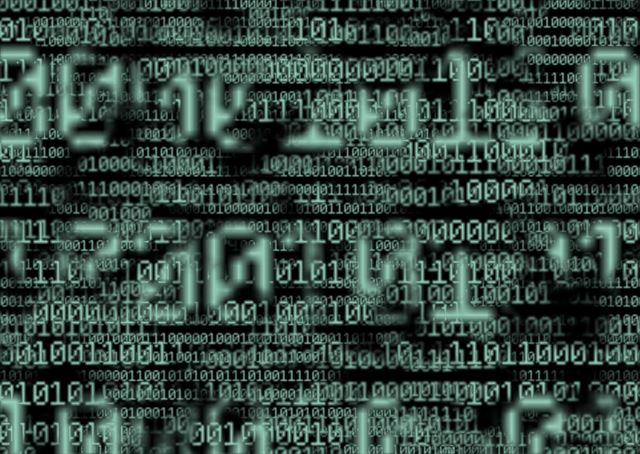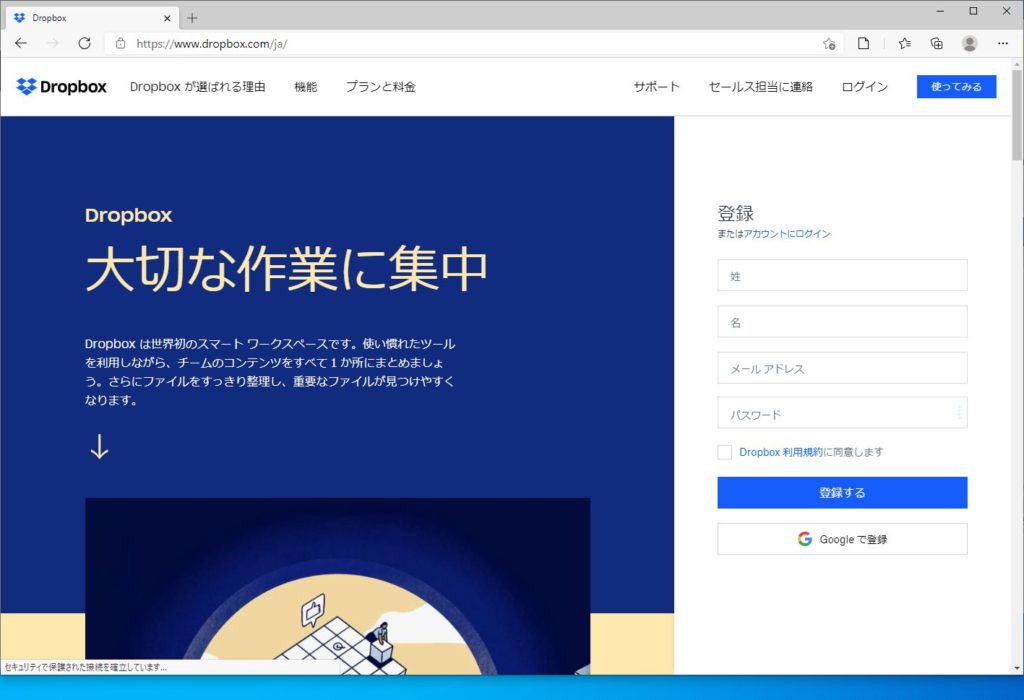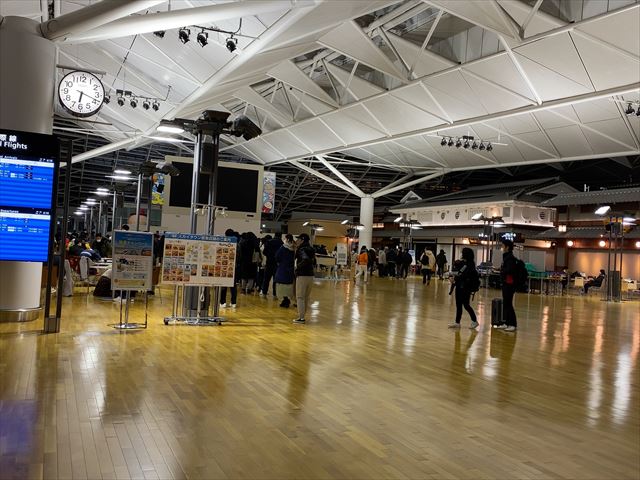この記事の目次
1.概要
Windows10 まではファイルやフォルダをコピーして貼り付けする場合、右クリックでコピーや貼り付けのメニューがあったが、Windows11 にバージョンアップしてからそのようなメニューが無くなった。
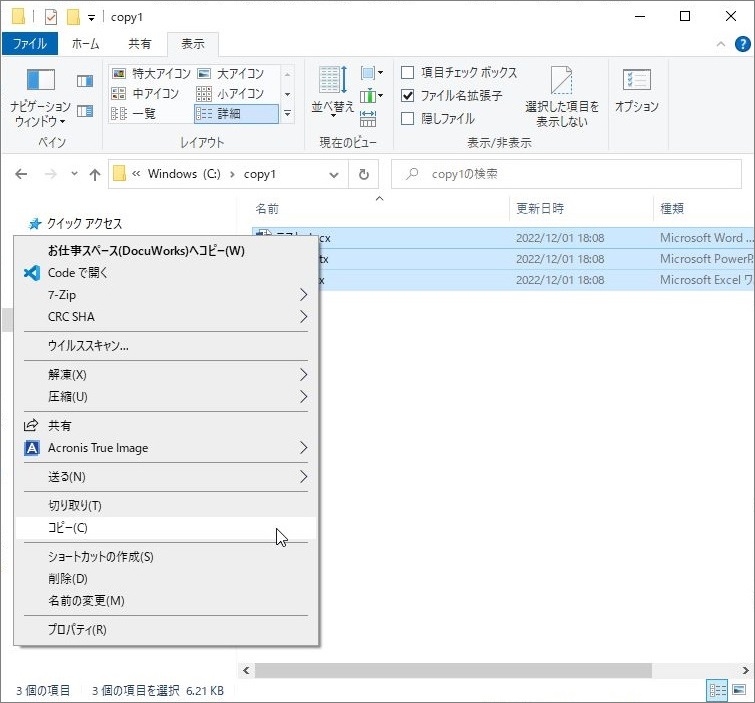
Windows10 の場合

Windows11 の場合
Windows11 の場合は上部のコピー貼り付けのアイコンで操作する。

2.Windows11 でも Windows10 のようにメニューにコピー、貼り付けを表示できるようにする方法
これにはレジストリエディタを変更することにより可能である。
レジストリは操作を誤ると Windows そのものが壊れて起動しなくなることがあるので注意が必要だ。
必ずバックアップを取ってから操作をする必要がある。
レジストリって何?とか今まで変更をしたことがない人はやらないほうがいいので、詳しい人にやってもらったほうが安全である。
まずスタートボタンを右クリックしてから「ファイル名を指定して実行」を選択する。

「regedit」と入力して「OK」をクリックする。

「はい」をクリックする。

レジストリエディターが開きました。

「コンピューター\HKEY_CURRENT_USER\Software\Classes\CLSID」に移動して、「CLSID」で右クリックして「新規」を選択し、「キー」を選択する。

このような「新しいキー #1」ができる。

この名前を右クリックして「名前の変更」を選択して

{86ca1aa0-34aa-4e8b-a509-50c905bae2a2}
に変更する。

さらに作成したキーを右クリックして「新規」を選択し、「キー」を選択する。

先ほどと同じように「InprocServer32」のキーを作成する。

「既定」の「値のデータ」を空白にする。

レジストリエディタを終了して、パソコンを再起動する。
3.Windows11 でコピー、貼り付けがメニューに表示されているか確認する
Windows10 までと同じようにファイルやフォルダをコピーしたり貼り付けする場合、右クリックでコピーや貼り付けのメニューが Windows11 でも表示されるようになった。